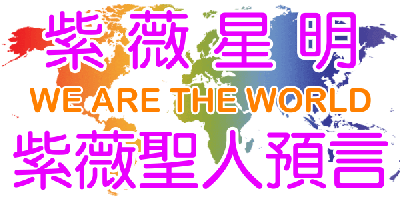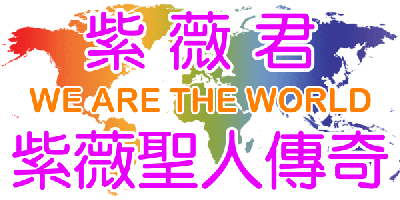『2025 Charles Schwab 線上開戶教學』
2025 Charles Schwab Online Account Opening Tutorial.
【美國第一券商「嘉信證券」最新詳細圖文教學】
Keywords:Charles Schwab,thinkorswim,W-8BEN,嘉信證券,美股投資
美股投資前,需要先開設一個證券交易賬戶。我們之前使用的是 TD Ameritrade ,但它目前已與『嘉信證券』 Charles Schwab 合併。『嘉信證券』(股票代號:SCHW)成立於1971年,在美國是一間公開上市的實體公司;也是第一最大的證券商,基本上對於有上櫃上市的公司,在財務方面與可信度方面,有一定的口碑與市場信用度,使用者可以不需要太擔心。
2025 Charles Schwab 線上開戶教學
本文是2025最新『嘉信證券』 Charles Schwab 開設美股投資帳戶,最新最詳細的圖文教學解說,首先發布於中華民國114年元旦,西元2025新年1月1日。網友人們只要依照本文申請開戶,一步一步按流程,依序進行申請開設『嘉信證券』 Charles Schwab 投資帳戶,就可以完成開戶申請,在『嘉信證券』進行美國股票、期權、ETF、債券……投資。
【前言】
美股投資前,需要先開設一個證券交易賬戶。我們之前使用的是 TD Ameritrade ,但它目前已與『嘉信證券』 Charles Schwab 合併。『嘉信證券』(股票代號:SCHW)成立於1971年,在美國是一間公開上市的實體公司;也是第一最大的證券商,基本上對於有上櫃上市的公司,在財務方面與可信度方面,有一定的口碑與市場信用度,使用者可以不需要太擔心。
【嘉信優點】
選擇好證券商後,我們就來看在嘉信開戶有哪些好處。
- 投資有保障、安全性高(美國金融監管局、美國證券交易委員會,和證券投資者保護公司的成員)
- 交易免手續費。
- 有免費中文客服(手機直撥 00801-13-6758)
- 0元也可申請開戶。
- 可使用 thinkorswim® 下單軟體(好用且實用!)
- 有模擬賬戶可以申請使用。
【開戶前的準備】
我們已經使用 thinkorswim® 投資美股好幾年了,即使與『嘉信證券』合併,依然能使用此軟體,這點很好。不過,雖然這間證券商不錯,但第一次的開戶流程有點冗長瑣碎,需要花時間準備資料與線上開戶。
建議一定要先準備好開戶需要用到的所有資料與證件,不然有很大機率會在某個過程卡住,不能繼續進行下一步。目前尚不清楚卡住的原因,但只要一步步順著填寫,且不要在網頁上點擊「上一步」或「跳到上一頁」,就可以減少出錯的機率。那麽,如果已經確定要在嘉信開戶的人,可以繼續看準備事項。以下是建議先備妥的資料與物品:
- 身份證明文件:未過期的護照與身份證。
- 居住地址證明:水電費、銀行帳單、戶口名簿等可證明自己地址證明的文件。(文件上需要出現申請者的名字與地址,且不能是手機帳單)
- Email 電子郵件:準備一個有效的email。開戶過程,會透過這個email接收驗證碼,審核結果通知也會寄到這個信箱。
- 申請者的手機:進行身份驗證用。
提醒一下,我們一定要準備「身分證明文件」與「地址證明」文件,才能完成開戶;否則,肯定會被嘉信拒絕。因此,建議使用「護照+駕照」或「護照+身分證」來當作證明,如果其中之一取得困難,那可以參考以下選項。
- 天然瓦斯帳單
- 水費及電費帳單(但手機電話費帳單、信用卡帳單不行)
- 戶口名簿或是有蓋章的戶籍謄本
- 銀行月結單
- 有效日期的汽機車駕照
- 身分證正反兩面
接著,開戶資料還會需要填寫申請者的英文居住地址,這部分可以透過中華郵政的翻譯,把地址翻成英文,再填寫上去。不填戶籍地也可以,但重點是申請者要能收到嘉信之後寄來的實體信(藉由這個動作,對方才能知道此地點是真的有人居住);所以,申請者要確保填寫的地址能收到實體信件。
中華郵政英文地址查詢:
https://www.post.gov.tw/post/internet/Postal/index.jsp?ID=207
2025 Charles Schwab 線上開戶教學-流程
〈步驟一〉: 選地區
首先,臺灣人要開戶,要先確定網頁左上角是否有「Charles Schwab International」,以及全部頁面都以英文顯示,這才是我們要開戶的網站。如果不是的話,可以點擊下方的連結進到官網。記得不要把地區切換成「香港(中文)」,雖然這樣子做,介面會顯示熟悉的中文字,但與我們要開設的帳戶會有點不一樣(因為我們是臺灣人)。
☛嘉信官網
如果你的畫面與下方的圖片長得差不多——全英文介面,左上角寫有「Charles Schwab International」,那就沒錯了!你就可以點擊右上角的「Open An Account」,準備正式開戶。

點進去以後,它會告訴我們要準備什麼資料,這時就直接往下滑,來到「Get started by choosing your country/region of residence(選擇所在國家或區域)」,點選「Taiwan」。


選完「Taiwan」後,會自動轉跳頁面(正常的,不用關掉重來)。接著繼續往下滑,滑到Account Types,這裡是在問「是否要開Individual Account個人帳戶」,選擇「Continue繼續」。

再來,網站上會列舉一些注意事項,比較重要的是告訴申請者,在開立國際帳戶時,需要提供非美國居住地址、護照、居住證明等文件。看完之後,就可以點「Get strated」,前往下一頁。

再來就是一些基本聲明,我們有將其翻譯並貼在下方圖片,可以大致瀏覽一下。看完後,按「I agree, 我同意」。

〈步驟二〉:基本資料
這個步驟以後都挺重要的。強烈建議從這一步開始,不要隨便按上一頁或讓網頁逾時過久;這兩個狀況,不但可能造成申請者難以再用同個名字開戶,還會讓網頁一直轉圈圈,無法前往下一頁。如果遇到上述錯誤狀況,可以問問看嘉信的免費中文客服
免費手機直撥 00801-13-6758,台灣時間 18:00~ 隔天 13:00。
從這個步驟開始,一律只能填寫英文與數字,不能寫中文!
如果有護照,建議可以全都使用護照上的英文名字,申請流程會變得比較順利。


在申請時,臺灣人可以使用身分證,但假如有護照,建議優先使用護照;因為身分證或駕照就可以拿來當作地址證明文件,這樣後面操作起來會比較簡單。


〈步驟三〉:帳號設定
帳號與密碼的設定,就按照最低規範去設定;建議帳密不要太簡單,也別太複雜。
- 帳號:至少6個字元、至少1個英文字母、不能有特殊符號。
- 密碼:至少8個字元、至少1個數字、至少1個英文字母、沒有前後空格。
- 安全提示問答:至少5個字元、不要有特殊符號、沒有前後空格。

〈步驟四〉:填寫地址
這一步要填寫地址。申請者可以去中華郵政的英文地址查詢網站,把地址翻成英文,記得要順便看一下地址所屬的碼郵遞區號,得要是5-6碼的區號才行,因為嘉信不給填3碼區號。而且,建議「地區、縣市、R.O.C」先貼在記事檔案裡,稍微分段一下,不要原封不動地把地址全部貼上去,否則那一個格子就會顯示過長;另外,「區」、「城市」要填寫在其他格子裡。
中華郵政英文地址查詢:
https://www.post.gov.tw/post/internet/Postal/index.jsp?ID=207

〈步驟五〉:就業狀態
強烈建議如果是有在工作的人,開設帳戶的原因要填寫「General purposes, 一般投資」,帳戶的資金來源填寫「Salary, wages, or savings, 薪資或儲蓄」;因有就業才會有穩定收入,這樣帳戶比較有機會開設成功。

接下來,就會問申請者的就業狀況。如果是在臺灣上市上櫃公司上班的人,這一步就挺簡單的,上公司官方網站,找到總部的英文地址,貼到格子裡就好。但假若不是的話,那就比照住家地址的作法,將公司地址翻譯成英文。
而不適用上述者,比如自由業或自營接案者,或許可以填寫前一間公司的地址,或是租借辦公室的地址,都行。
在填寫地址時,邏輯與前面填住家地址一樣。「地區、縣市、R.O.C」先分段再貼,「區」、「城市」則要分開填在其他格子裡。


【補充】:職業翻譯
- Employed:就業
- Self Employed:自僱
- Student:學生
- Homemaker:家庭主婦
- Retired:退休
- Not Employed:未就業
〈步驟六〉:是否為從業人員
這一步,嘉信會確認一下申請者是不是某公司的董事會成員,或持有10%以上某公司的股權,也會確認申請者是不是從事證券業的相關人員。
對於散戶來說,這兩題都要選「No」!(如果不小心勾錯,那就只能打電話跟客服人員要求修改)

〈步驟七〉:無紙化設定
進到頁面後,上面打勾的地方都是預設好的,是一些帳戶資訊、交易紀錄、稅表等等(環保的無紙化設定),所以直接按下一步即可。

〈步驟八〉:帳戶等級
在這一步,嘉信會將關於帳戶的三大功能一次問完,可以根據申請者的需求去填寫;但建議就全部填寫「Yes」。
- Margin:是否需要融資功能?(即使現在沒有需求,也建議先開)
- Options trading:是否要選擇權、期權的交易?(即使現在沒有需求,也建議先開,之後能省掉很多瑣碎步驟)
- thinkorswim® trading platforms:是否要使用 thinkorswim® 這個軟體?(一定要勾選!)

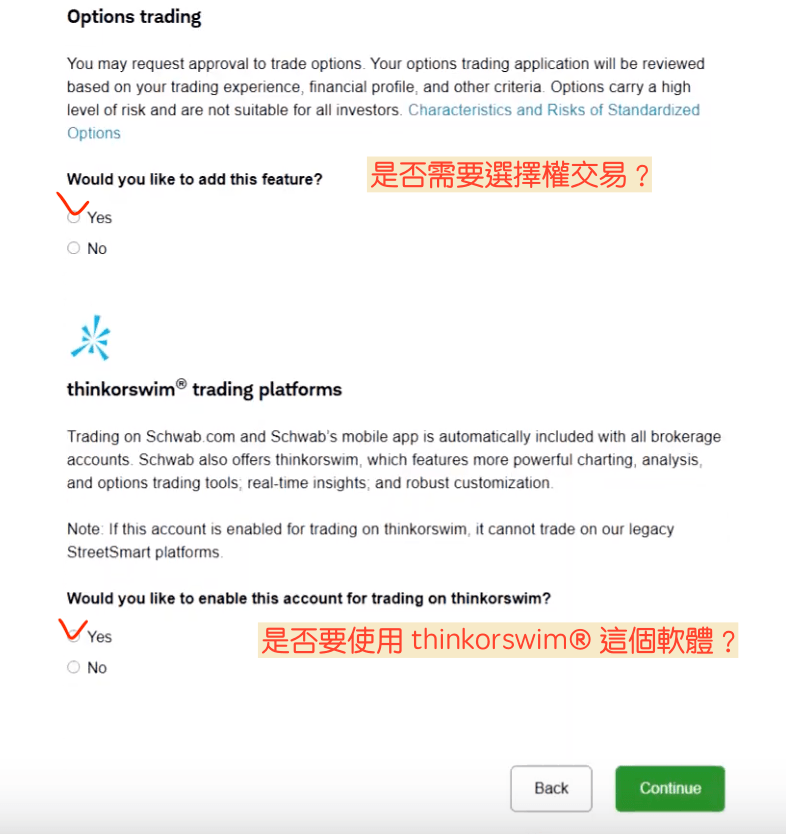
再來進入到選擇帳戶級別的步驟。嘉信總共分有4個等級,對大部分的人來說,通常選擇 Covered(Level 0)或Long(Level 1)就很夠用了;但可以的話,還是建議直接申請 Long(Level 1),這樣如果之後想玩選擇權,可以省掉許多申請步驟與時間。而Spreads(Level 2)、Short Uncovered(Level 3)偏向短線交易,因此長期投資者基本上不會申請到這兩個級別。




〈步驟九〉:個人財務狀態+交易經驗
在這個步驟,切記,不要填得太奇怪,遵循「總資產額>流動資產>年收入」的準則(代表有在存錢,是券商較喜歡的客戶);倘若與之相反,就容易申請失敗,或可能無法做與選擇權相關的交易;因此一定要填好。還有要注意的是,格子裡要填寫的是美元,不是台幣;如果對匯率換算有困難,可以上銀行的官網試算。如果不確定的人,可以照著下圖的示範填寫。


另外,在交易的熟悉度,建議填寫「Good or Extensive」,代表有交易經驗;而交易經驗有幾年、每年平均交易量、平均交易金額,可以這照著示範填寫,這樣子做,比較容易申請通過。

【補充】
- Years of experience:5
- Average treads per year:70~100
- Average trade amount:5,000~10,000
〈步驟十〉:資料確認
這一步很簡單,只要從頭到尾核對資料有無錯誤;假如看到有填錯的地方,就點區塊的左上角「Edit, 修改」。




〈步驟十一〉:同意條款
這裡是同意條款和條件的部分,看到全英文畫面是正常的,都是一些基本條款,大致瀏覽後,打勾同意即可。每點完一個勾,就會自動展開下一個條款。

〈步驟十二〉:上傳資料
到了這一步,開戶流程就快完成了!再堅持一下下吧!這一步只要上傳申請者的護照照片、地址證明照片,完成後,就是等待官方的審核。這邊有給個說明,嘉信只接受瓦斯費、電費、水費等等帳單;身分證的話,要試試看,這邊沒有標示說可以。

接著,如果看到這個畫面,代表「階段性的開戶」已經完成了!但,這只是階段性的開戶完成,並不是完全開完;因為在等官方寄 email 通知正式開戶完成前,還有一個W-8BEN 的海外投資人的稅務表格要填寫!這是每個要投資美股的人都得填的,這樣才能操作買賣股票。就照著畫面的指示填寫即可。

W-8BEN表格填寫
最後一個步驟就要來「填寫電子版W8表格」,這是非美國人士申請券商開戶一定要填的一個表格!「W8表格」是制式文件,基本上每家券商都大同小異,以下用以前開戶之 TD Ameritrade 作範例。

1.填寫W8表格的時候,左上角的語言可以切換成「繁體中文」就切換成繁體,不能的話就照文章步驟操作即可,因為介面是一樣的。

2.第一題問你:帳戶持有人是否為美國公民或居民?選「No」。

3.第二題:上述的名字是否為填表人本人?(它會自動幫你帶入名字,你只要選 Yes or No)選「Yes」。

4.往下滑,第三題:上述地址只是郵箱地址?(他會自動幫你帶入地址,你只要選答案)選「No」。

5.第四題:有沒有美國稅務號碼?(意思是問你:你有沒有在美國繳稅?)選「The account holder does not have a U.S. TIN.」。(這個帳戶持有人沒有國稅務號碼)

6.再來稅務居住地填寫台灣與你的身分證字號。帳戶持有人的居住國家是否和美國有租稅協定?選「No」。(台灣和美國沒有什麼協定)

7.下面是一些 W-8BEN 的身份確認問題,代表你的資料不是造假的,就按照步驟跟著打勾即可。


8.最後再做一個「電子簽名」作為一個法律效力,記得這邊要填「英文」。

9.狀態欄顯示「Submitted」或是「已提交」就代表完成了,可以關掉這個小視窗回到原本頁面。接著,電子簽名這邊「打勾」,按提交。


嘉信證券 APP thinkorswim
所以不管你是 IOS 用戶還是 Android 用戶,你要找的就是像下面這張圖裡面的 APP(thinkorswim),Logo 就是有點藍藍綠綠的漸層,千萬別找錯個 APP 囉,否則你就會無法登入買賣股票了。